如何在solidworks草图里绘制无限长直线或中心线
1、首先,新建一个零件文件。
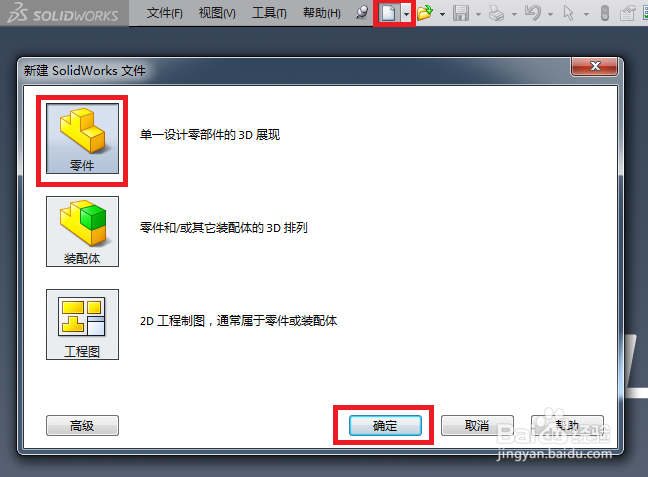
2、选择一个面作为基准面,单击草图工具栏的“草图绘制”图标按钮进入草图绘制状态。

3、单击草图工具栏的“直线”图标按钮绘制直线。
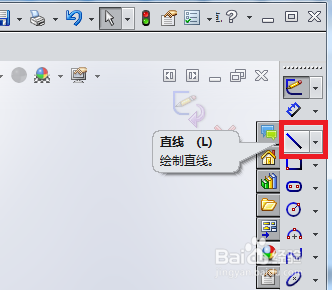
4、在左侧弹出的“插入线条”属性管理器里,勾选“无限长度”。
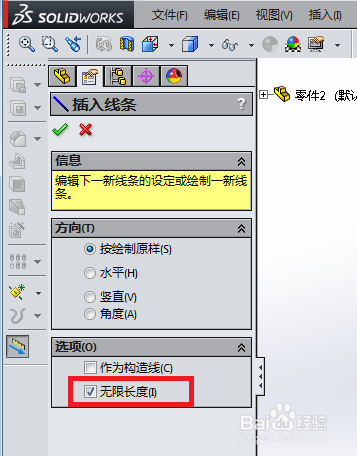
5、生成无限长的直线如下图。
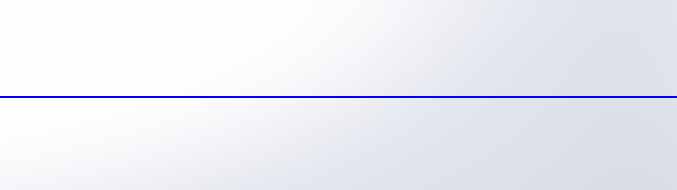
6、若在“插入线条”属性管理器里,同时勾选“作为构造线”,则生成无限长的中心线。
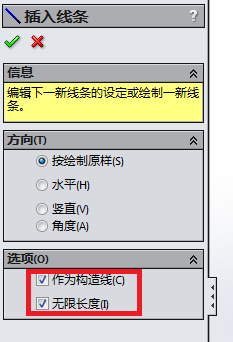
7、也可选择已生成的无限长直线,在左侧弹出的“线条属性”下的“选项”里勾选“作为构造线”。
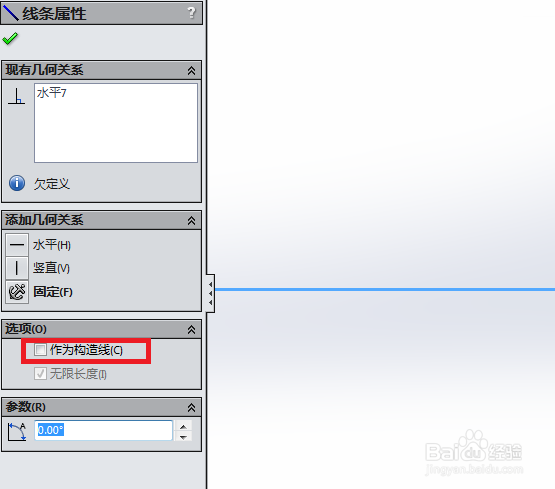
8、结果也一样可以生成如下图的无限长的中心线。
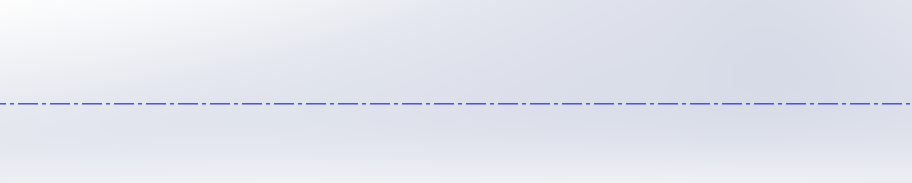
声明:本网站引用、摘录或转载内容仅供网站访问者交流或参考,不代表本站立场,如存在版权或非法内容,请联系站长删除,联系邮箱:site.kefu@qq.com。
阅读量:120
阅读量:91
阅读量:150
阅读量:76
阅读量:38